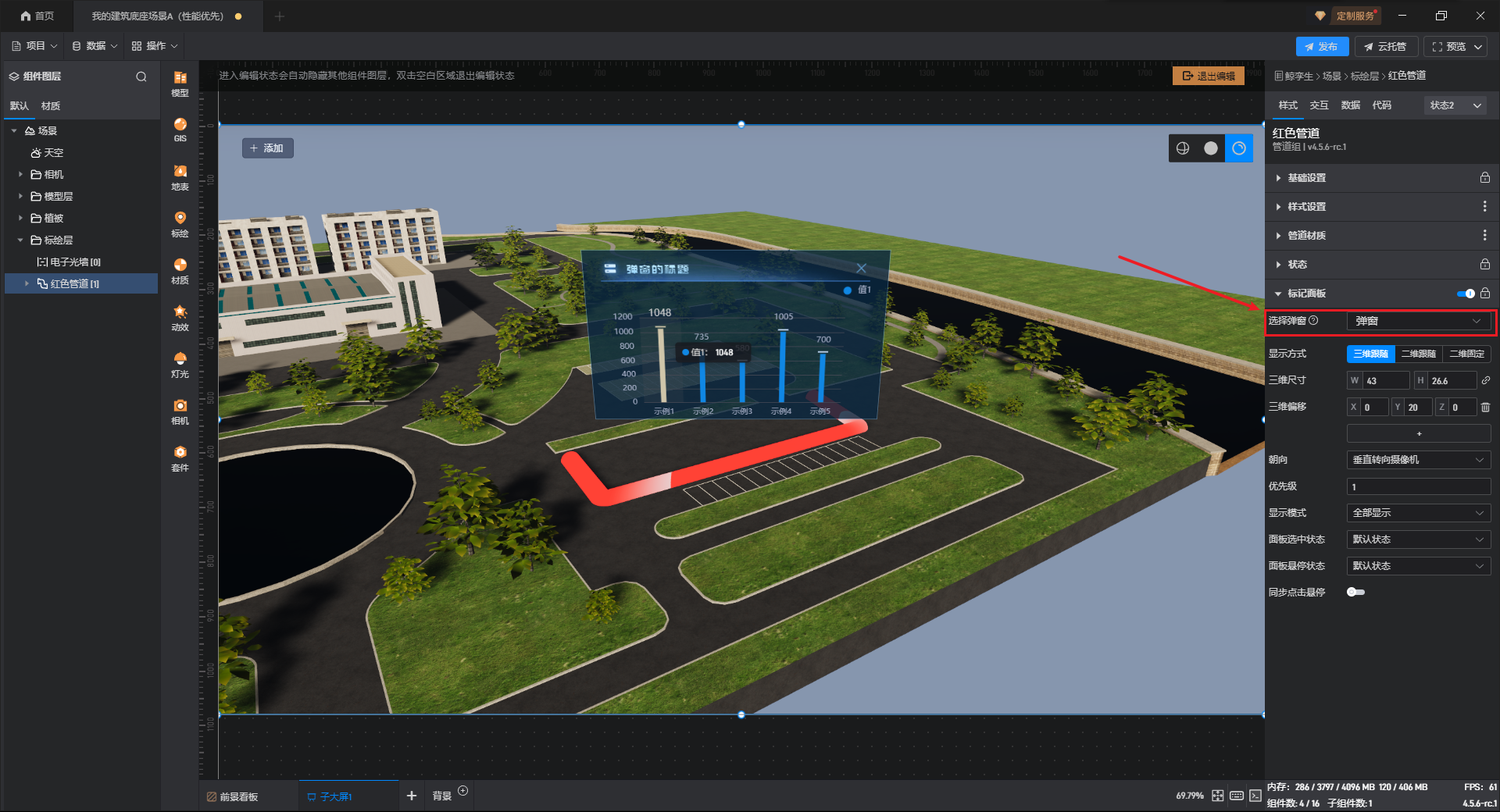管道
管道组件是鲸孪生内部的组件之一,需要手动添加,可以删除。每一个鲸孪生组件中可以添加多个管道组件。
管道组件通过点击的方式添加到鲸孪生组件中进行设置,管道组件上的设置整体分为四类,分别是基本设置、样式设置、管道材质和状态。下面我们逐个看下管道组件的使用场景。
1. 基本设置
| 配置项 | 说明 |
|---|---|
| 使用独立原点 | 开启后可设置一个独立的原点坐标。 |
| 选择原点 | 选择管道位置根据哪一个原点的经纬度决定。 |
| 点击取消选中 | 在选中状态下再次点击是否允许取消选中。 |
| 允许点击 | 管道是否可被点击。 |
| 是否显示 | 开启或隐藏管道。 |
管道组件所在位置,如下图所示:
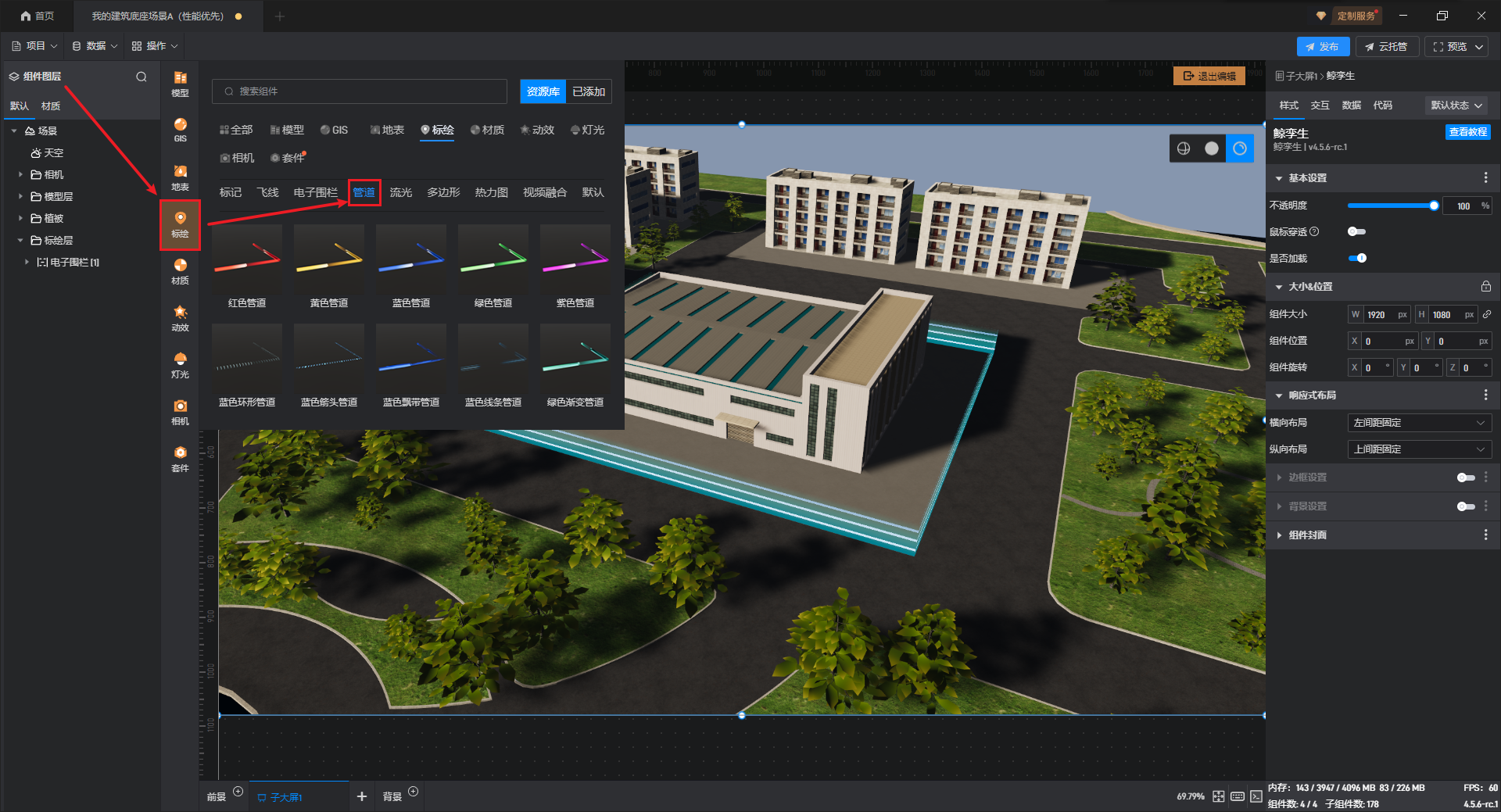
添加管道组件后即可点选管道创建位置,也可以通过左上角的“添加”按钮来创建管道。
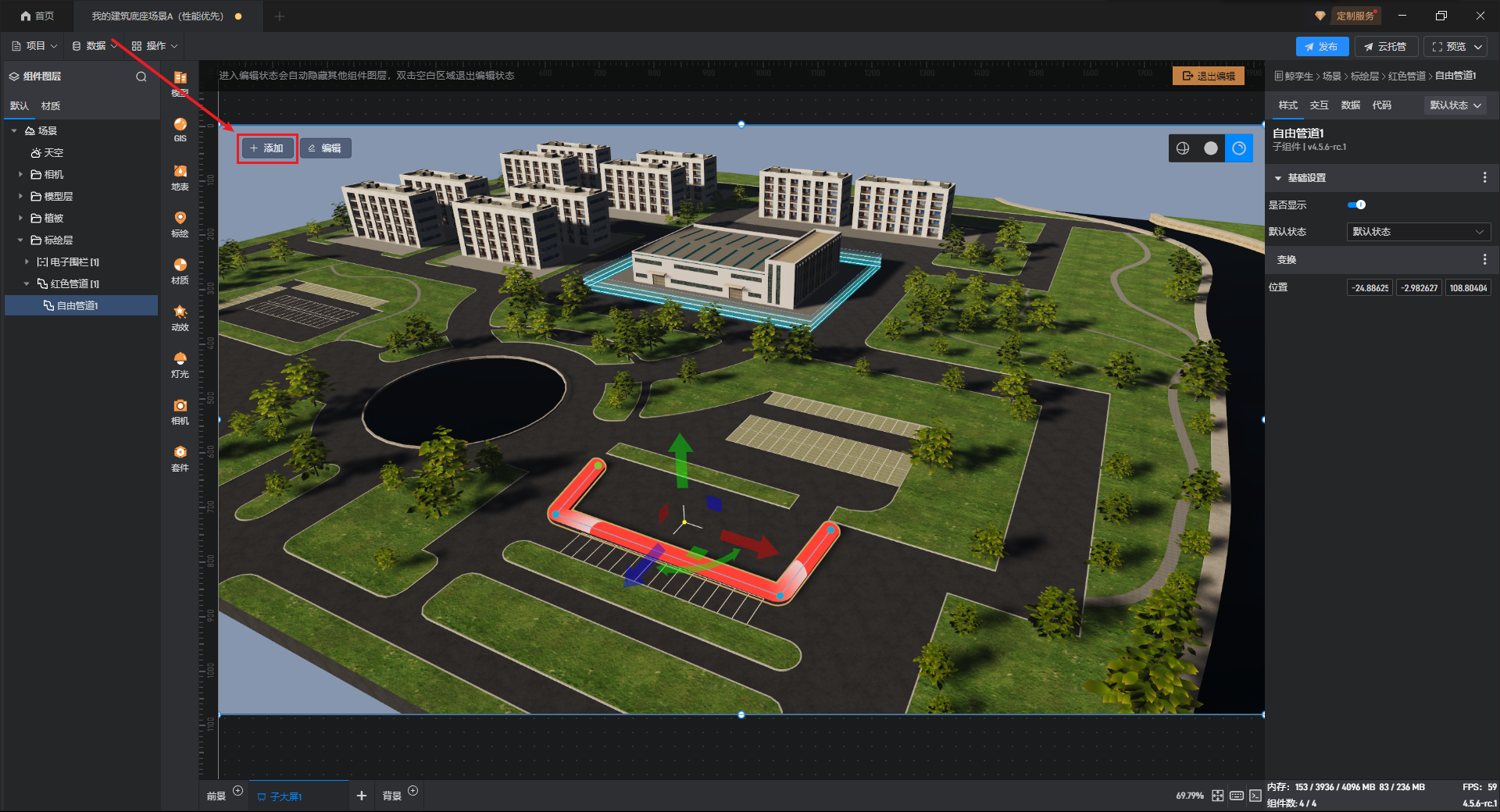
创建管道,过程如下图所示:
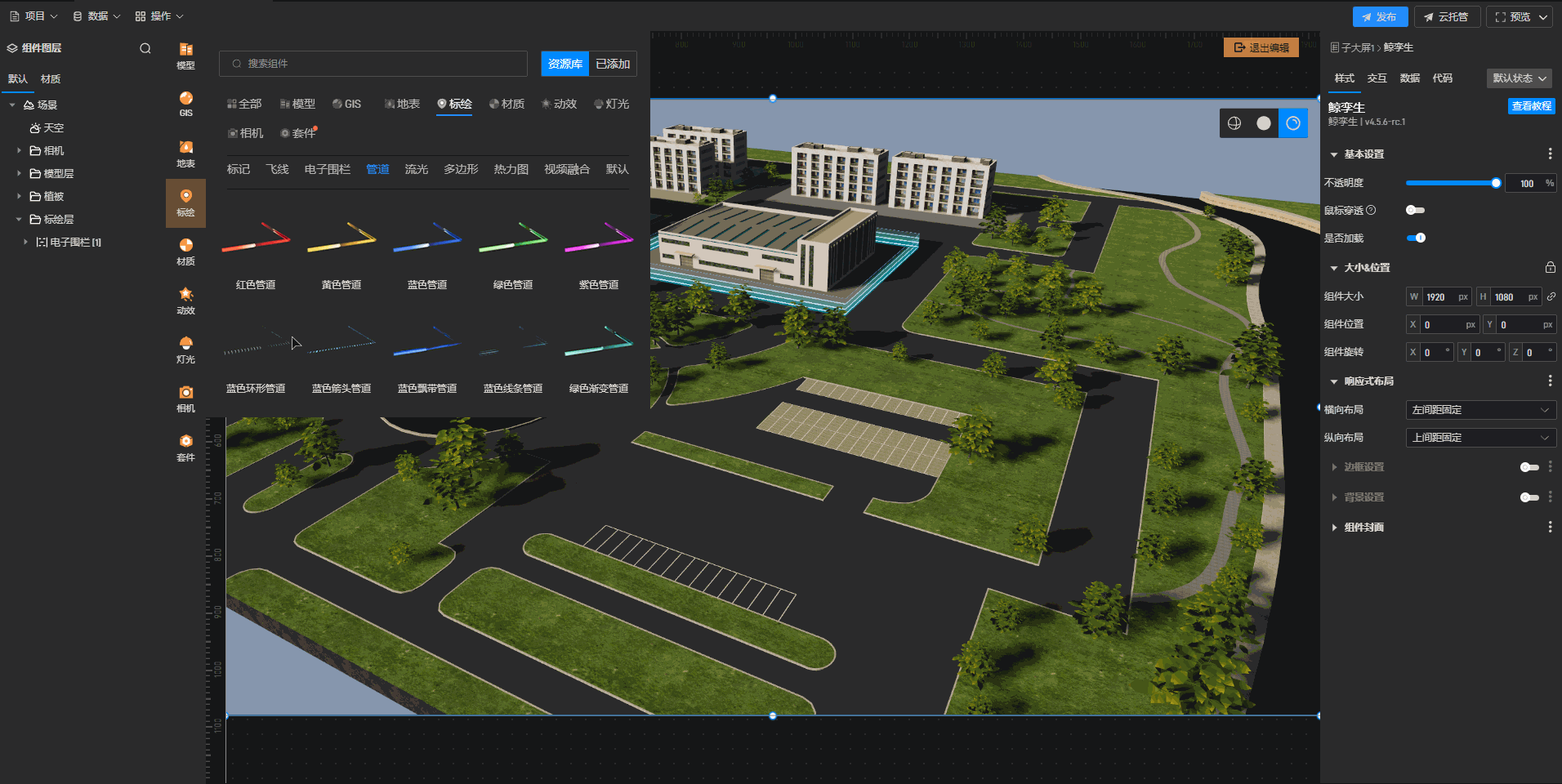
2. 数据设置
添加好管道后,在“数据”设置中可以添加空间坐标或经纬度坐标的位置数据,管道也会根据数据变化。

2.1 空间坐标数据
空间坐标数据需要根据项目的三维场景来生成,示例数据如下:
| 管道ID | 数据 |
|---|---|
| 1 | ["-47,0.09,-64","4.7,-0.06,-20"] |
| 2 | ["0,1,3","20,40,60","30,40,100"] |
如果您需要通过API接口接入管道空间坐标数据,数据的JSON格式如下:
{
"data": [
{
"管道ID" : "1",
"数据" : "[\"-47,0.09,-64\",\"4.7,-0.06,-20\"]"
},
{
"管道ID" : "2",
"数据" : "[\"0,1,3\",\"20,40,60\",\"30,40,100\"]"
}
]
}管道的空间坐标数据是由管道中各个端点的坐标构成的坐标集合,每个坐标都由X 轴,Z 轴,Y 轴三个值构成,以英文逗号分隔,字段类型为字符串。
将数据导入项目后,在组件图层中选择管道,坐标类型选择“空间坐标”,将数据字段拖入对应位置即可自动生成管道,如下图所示:

2.2 经纬度坐标数据
经纬度数据一般都是由 GPS 设备(或者北斗设备)采集而来,我们一般来说需要将数据整理成如下格式:
| 管道ID | 数据 |
|---|---|
| 1 | ["119.965925,30.265688","120.179471,30.295262"] |
| 2 | ["120.779054,31.600041","120.535638,29.865667"] |
如果您需要通过API接口接入管道经纬度坐标数据,数据的JSON格式如下:
{
"data": [
{
"管道ID" : "1",
"数据" : "[\"119.965925,30.265688\",\"120.179471,30.295262\"]"
},
{
"管道ID" : "2",
"数据" : "[\"120.779054,31.600041\",\"120.535638,29.865667\"]"
}
]
}管道的经纬度坐标数据是由管道中各个端点的坐标构成的坐标集合,每个坐标都由经度,维度,海拔三个值构成,以英文逗号分隔,字段类型为字符串。
将数据导入项目后,在组件图层中选择管道,坐标类型选择“经纬度坐标”,将数据字段拖入对应位置即可自动生成管道,如下图所示:

3. 样式设置
管道组的设置会影响管道组中所有管道的样式,在这里可以设置管道的粗细、发光贴图、仅在夜晚发光等。下面介绍一下这些配置项:
| 配置项 | 说明 |
|---|---|
| 管道半径 | 即管道粗细,默认值为“1.5”,值越大管道越粗。 |
| 管道偏移 | 根据(x,y,z)坐标决定管道位置,默认值为“0,3,0”。 |
| LOD 距离 | 管道在场景中的可见距离,默认值为“5000-50000”。 |
| 连接管道 | 开启后,当前后连续的管道首尾接近时会自动连接前后管道。 |
| 禁用光照 | 是否禁用光线影响。 |
| 无光自亮 | 管道材质是否反射环境光,默认开启。 |
4. 管道材质
4.1 基础贴图
| 配置项 | 说明 |
|---|---|
| 颜色 | 选择管道材质中基础贴图所显示的颜色底色。 |
| 材质贴图 | 可在此处添加管道材质贴图的本地贴图文件。 |
| UV 缩放 | 根据效果需要缩小或放大现有的 UV 坐标。 |
| UV 偏移 | 根据效果需要移动现有的 UV 坐标。 |
| UV 旋转 | 调整 UVW 坐标旋转,可以改变纹理在模型表面上的方向和位置,从而调整纹理的布局。 |
| 贴图强度 | 调整贴图的强度,强度越高,贴图越亮。 |
| 含透明通道 | 开启后贴图上使 png 等类型图片的 alpha 通道起作用,呈现半透明效果。 |
| 贴图动画 | 开启后可以对贴图动画的“动画方向”、“循环播放”、“播放速度”进行设置。 |
| 动画方向 | 可设置动画播放方向为“水平”或“垂直”。 |
| 循环播放 | 开启后管道动画贴图将循环播放。 |
| 播放速度 | 可设置动画贴图的播放速度。 |
改变管道材质基础贴图颜色,效果如下图所示:
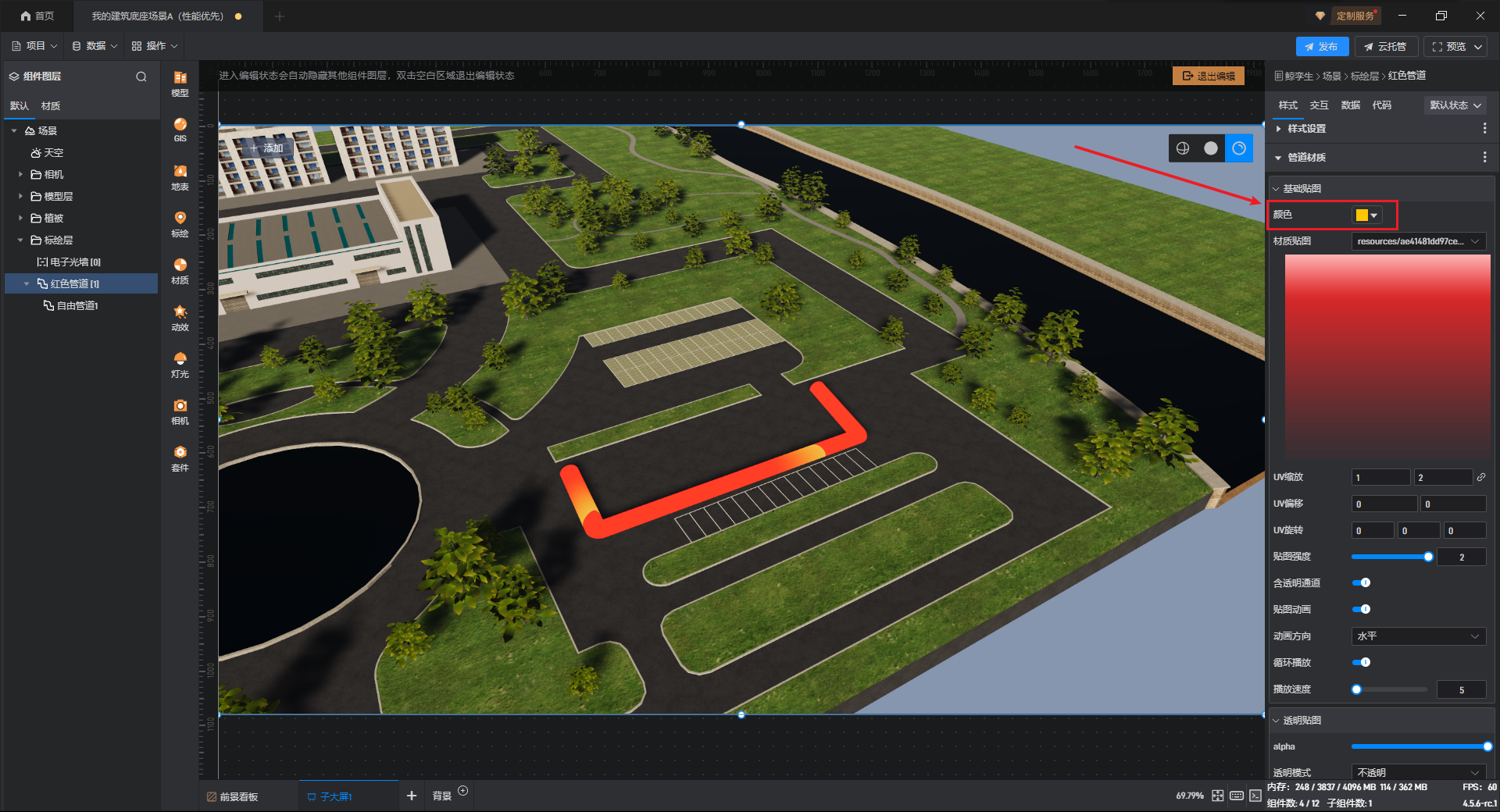
4.2 透明贴图
| 配置项 | 说明 |
|---|---|
| alpha | 调整材质透明度。 |
| 透明模式 | 调整材质透明模式,分为“不透明”、“裁切”、“混合”、“裁切混合”,通常使用“混合”模式。 |
| alpha 模式 | 调整材质 alpha 模式,分为“相加”、“混合”、“差值”、“相乘”、“变亮”、“叠加”、“预乘”、“预乘-Porterduff”、“插入”、“屏幕模式”,通常使用“混合”模式。 |
| 材质贴图 | 可在此处添加本地贴图文件,调整透明效果。 |
| UV 缩放 | 根据效果需要缩小或放大现有的 UV 坐标。 |
| UV 偏移 | 根据效果需要移动现有的 UV 坐标。 |
| 贴图强度 | 调整贴图的强度,强度越高,贴图越亮。 |
| 贴图动画 | 开启后可以对贴图动画的“动画方向”、“循环播放”、“播放速度”进行设置。 |
| 动画方向 | 可设置动画播放方向为“水平”或“垂直”。 |
| 循环播放 | 开启后管道动画贴图将循环播放。 |
| 播放速度 | 可设置动画贴图的播放速度。 |
改变管道材质透明度,效果如下图所示:
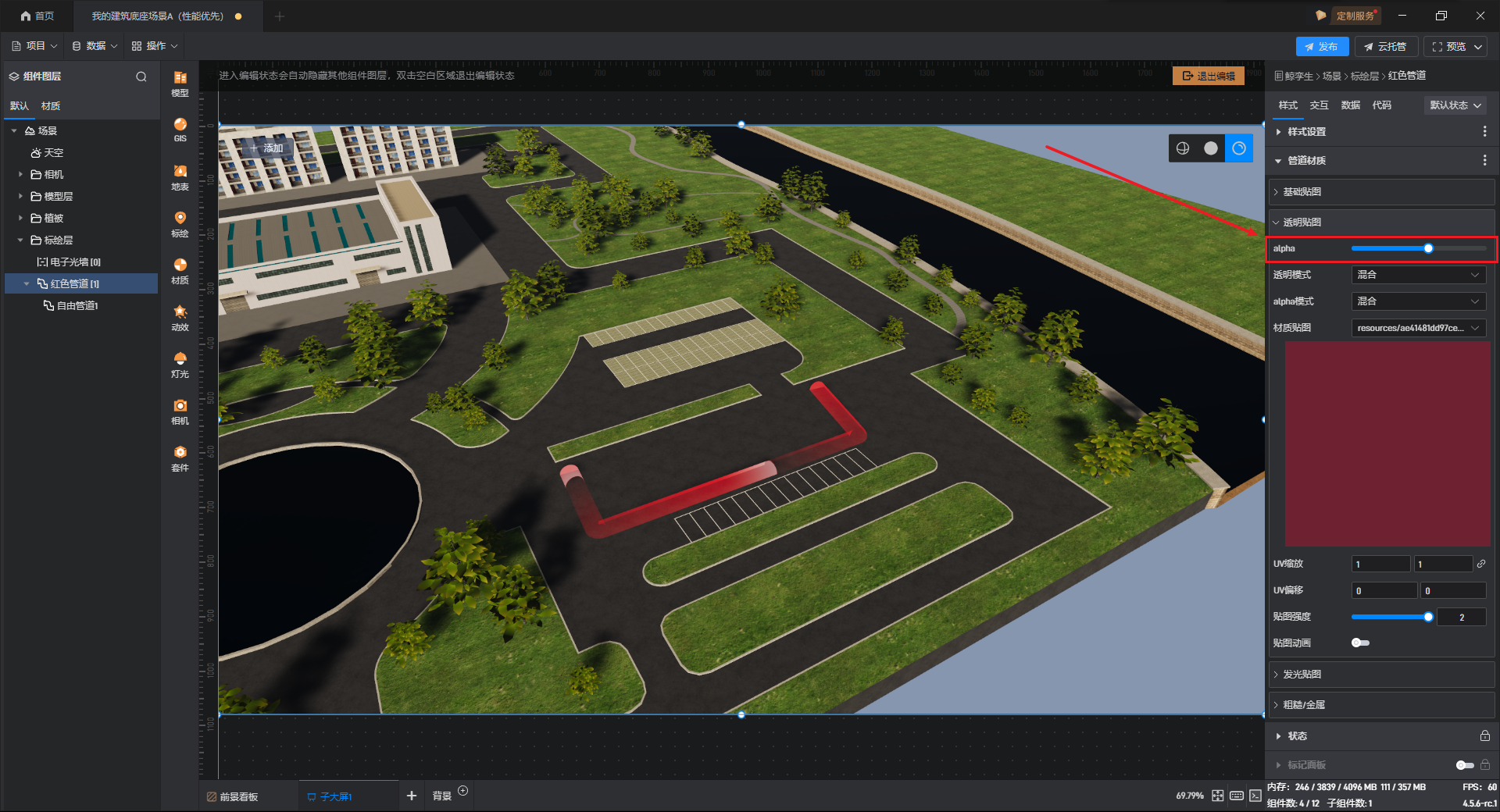
3.3 发光贴图
| 配置项 | 说明 |
|---|---|
| 颜色 | 选择管道材质中发光贴图所显示的颜色底色。 |
| 仅在夜晚生效 | 开启后管道材质的发光贴图仅在夜晚发光。 |
| 材质贴图 | 可在此处添加管道发光贴图的本地贴图文件。 |
| 贴图动画 | 开启后可以对贴图动画的“动画方向”、“循环播放”、“播放速度”进行设置。 |
| 动画方向 | 可设置动画播放方向为“水平”或“垂直”。 |
| 循环播放 | 开启后管道动画贴图将循环播放。 |
| 播放速度 | 可设置动画贴图的播放速度。 |
改变管道材质发光贴图颜色,效果如下图所示:
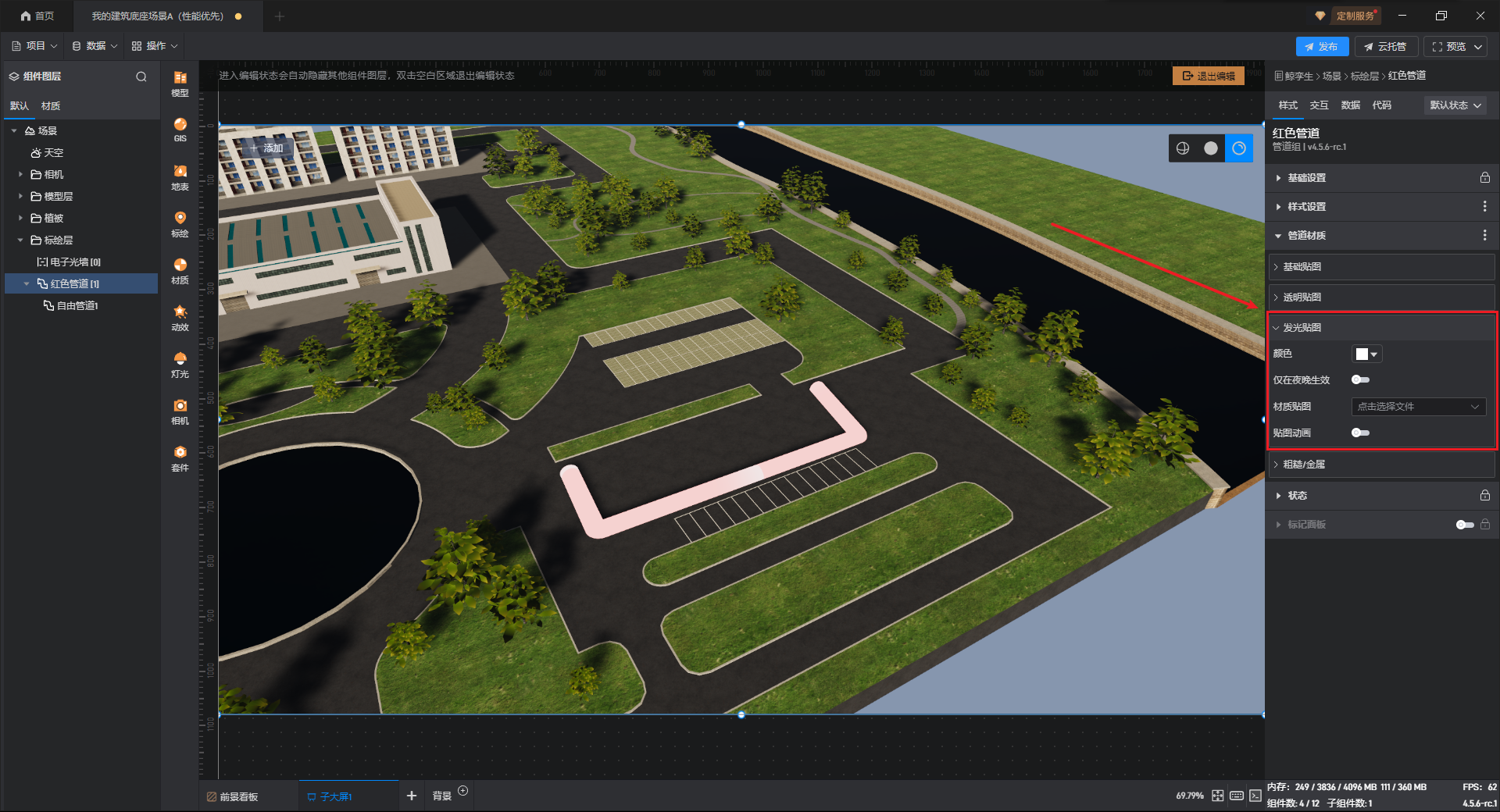
3.4 粗糙/金属
| 配置项 | 说明 |
|---|---|
| 粗糙度 | 调整材质表面粗糙程度。 |
| 金属度 | 调整材质表面金属光泽程度。 |
| 材质贴图 | 可在此处添加本地贴图文件,调整材质粗糙/金属度。 |
| 贴图动画 | 开启后可以对贴图动画的“动画方向”、“循环播放”、“播放速度”进行设置。 |
| 动画方向 | 可设置动画播放方向为“水平”或“垂直”。 |
| 循环播放 | 开启后管道动画贴图将循环播放。 |
| 播放速度 | 可设置动画贴图的播放速度。 |
改变管道材质粗糙度,效果如下图所示:
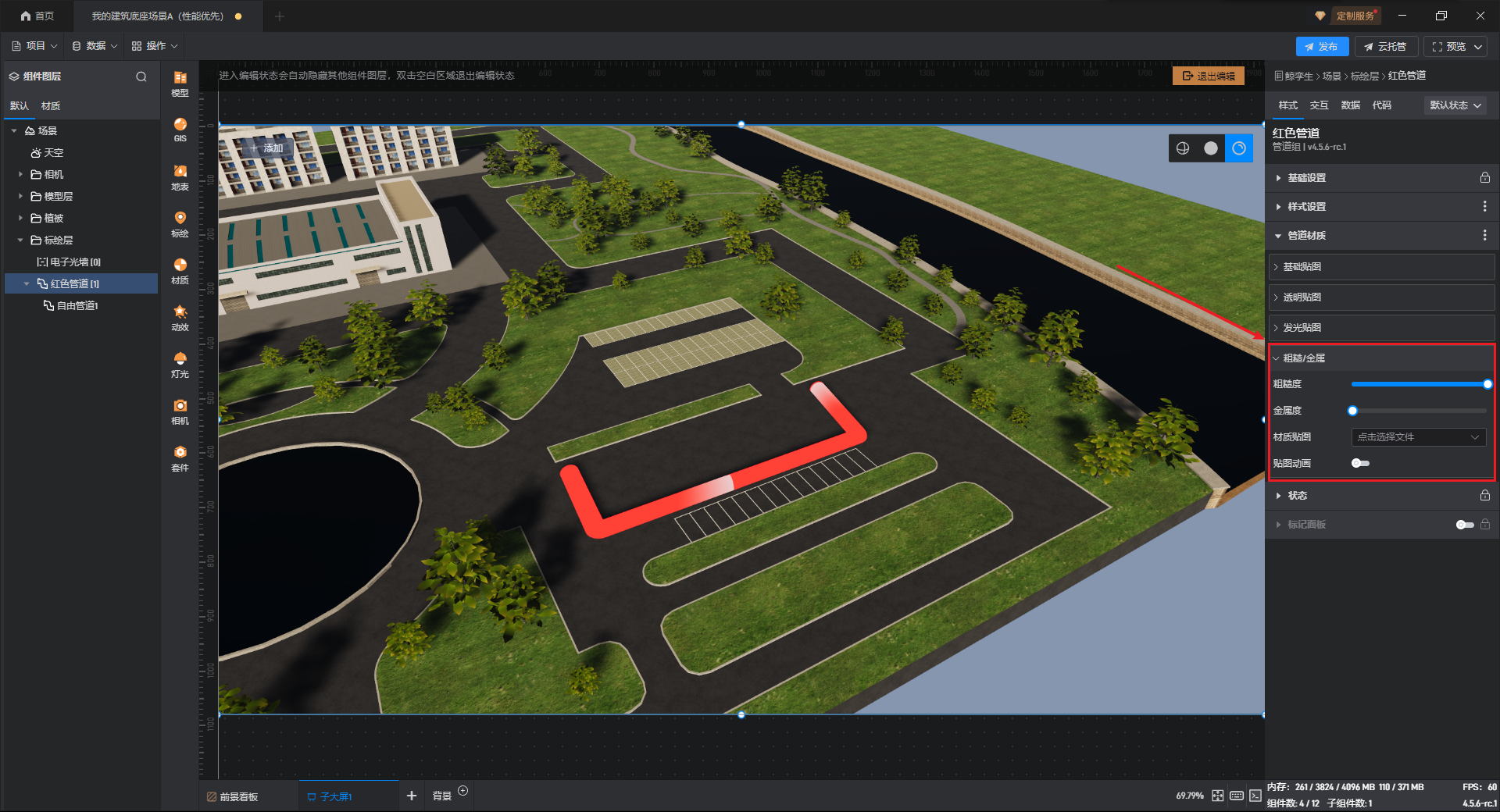
4. 状态
管道状态分为“默认”和“自定义”两种切换方式,下面逐一为大家进行讲解:
在切换方式为“默认”时,可以设置管道选中和悬停时的“状态”,“状态”可以在上方点击添加按钮进行设置。
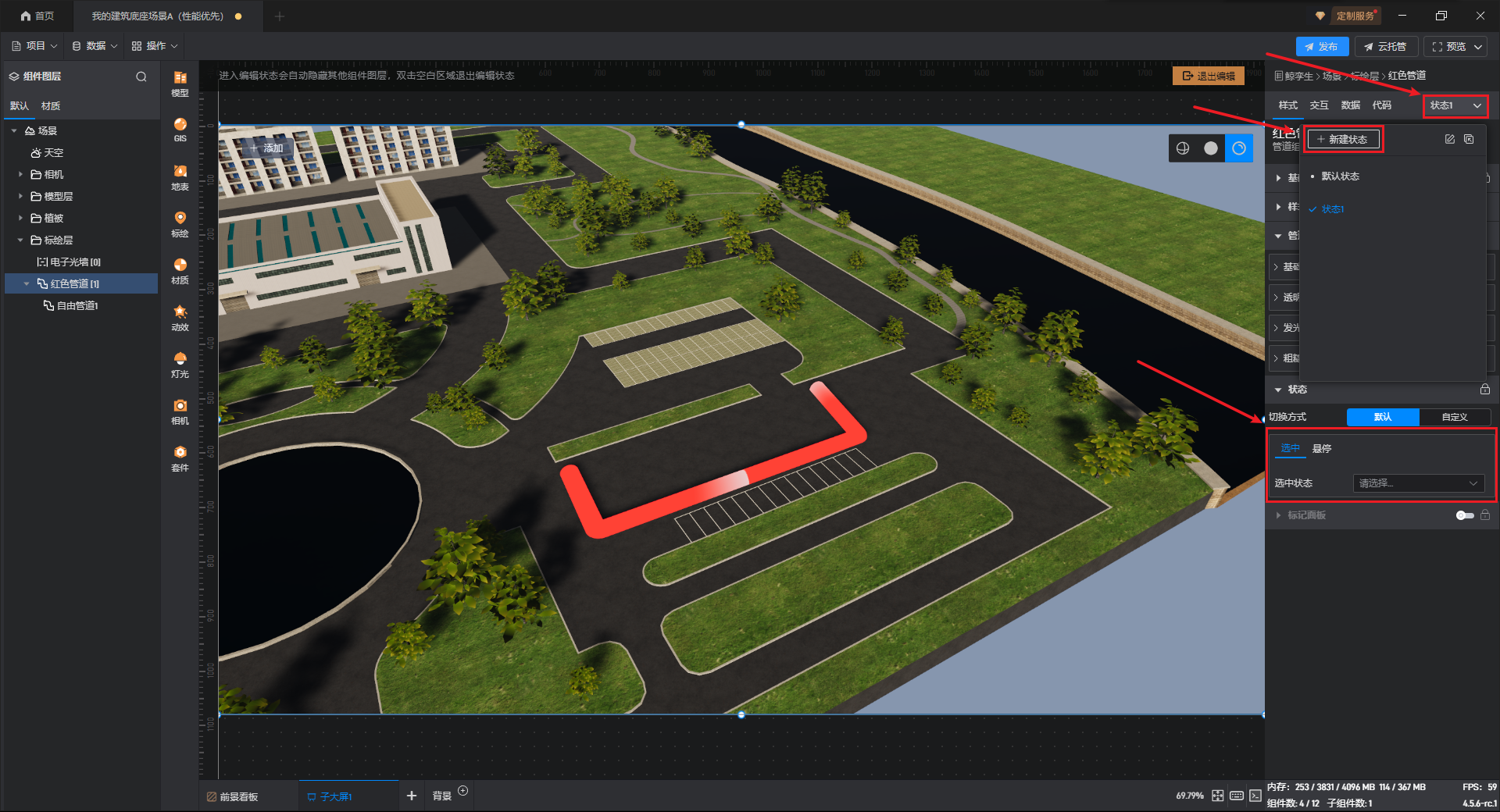
在切换方式为“自定义”时,可以设置管道默认、选中和悬停时的“状态”,“状态”可以在上方点击添加按钮进行设置。
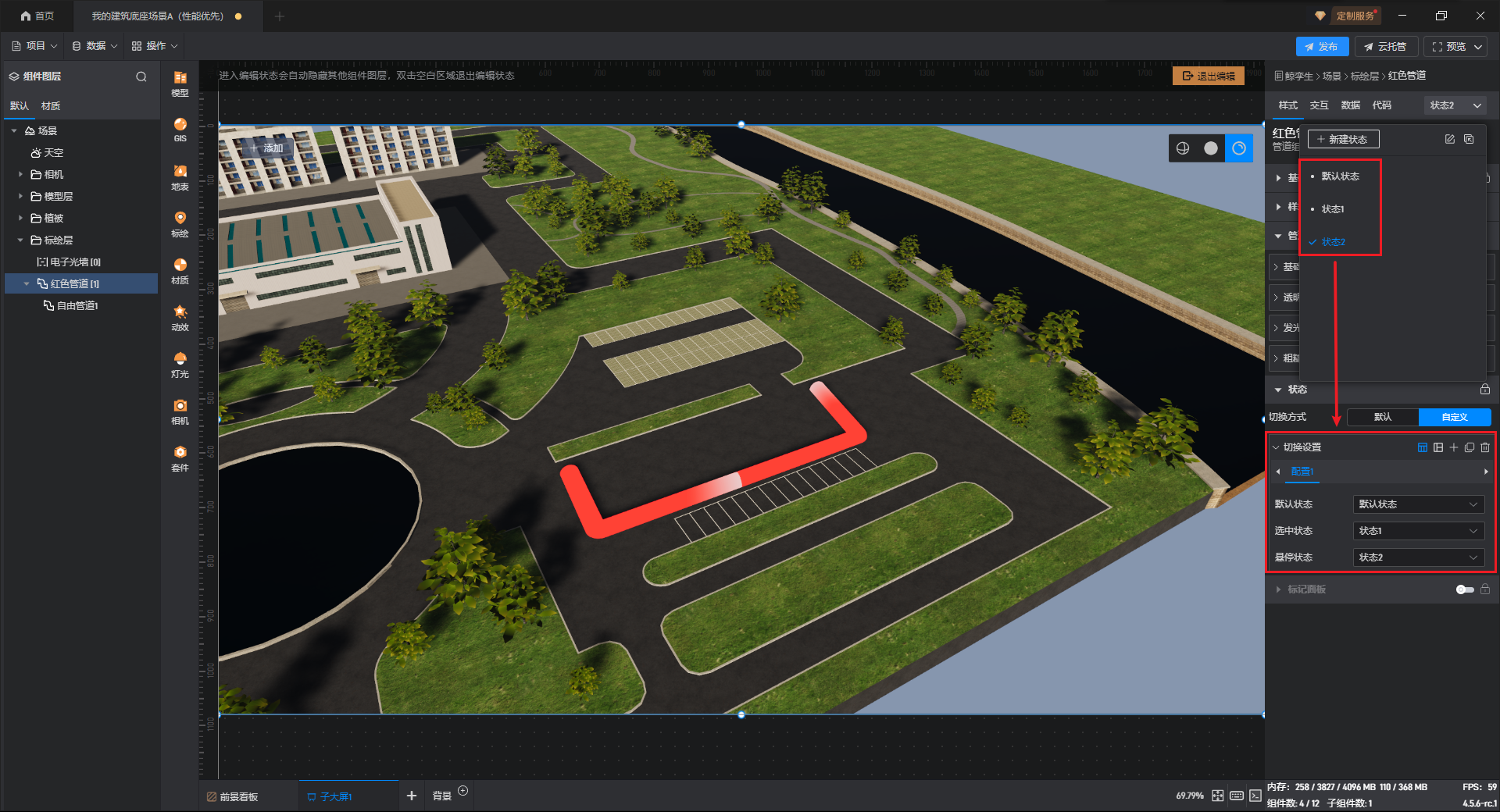
5. 面板
标记面板主要用于管道设置交互弹窗,当我们需要点击管道显示某一弹窗时可在此处进行设置。
| 配置项 | 说明 |
|---|---|
| 选择弹窗 | 当需要管道与弹窗设置交互时可在此处选择添加在项目中的弹窗。 |
| 显示方式 | 即弹窗展示方式,可选择二维或三维显示状态。 |
| 三维尺寸 | 即弹窗尺寸,在此处设置的尺寸与在项目中设置的弹窗尺寸不相关。 |
| 三维偏移 | 即在三维场景中文本相对管道三维原点偏移程度。 |
| 朝向 | 即弹窗弹出后朝向,可选择“普通、面朝上、垂直转向摄像机、一直面向摄像机”,可根据需求自行选择。 |
| 优先级 | 即点击管道后交互展示顺序,当优先级为 1 时则优先展示弹窗内容。 |
| 显示模式 | 弹窗弹出后展示样式,可选择“全部显示、轮播显示、悬停显示、点击显示”。 |
| 面板选中状态 | 即面板处于选中状态时显示的状态。 |
| 面板悬停状态 | 即面板处于悬停状态时显示的状态。 |
| 同步点击悬停 | 默认关闭,开启后鼠标在弹窗上也能触发相应的事件。 |
管道弹出标记弹窗,如下图所示: